Időtakarékos szoftver- és hardverszakértelem, amely évente 200 millió felhasználónak nyújt segítséget. Útmutató útmutatásokkal, hírekkel és tippekkel a technológiai élet frissítéséhez.
Adobe Acrobat
Semmi nem felel meg az Adobe Acrobat hatalmának a PDF-fájlok létrehozásában, konvertálásában, szerkesztésében és küldésében.

A doPDF nagyszerű eszköz különféle fájltípusok PDF-be konvertálásához, beleértve a VCE-t is. Amikor a doPDF-et telepíti a számítógépére, virtuális nyomtatóként működik, amelyet felhasználhat PDF fájlok nyomtatása.
Amint telepíti a számítógépére, megjelenik a Nyomtatók és faxok listában, valamint az összes programban.
A VCE fájlok PDF formátumba konvertálásához doPDF használatával valójában még egy eszközre lesz szüksége VCE Designer. Ez alapvetően egy VCE lejátszó, amely lehetővé teszi a VCE fájlok megtekintését és kinyomtatását.
Tehát, miután telepítette a doPDF és a VCE Designer programokat a számítógépére, nyissa meg az átalakítani kívánt VCE fájlt a VCE Designer alkalmazással, és lépjen a Fájl elemre > Nyomtatás, válassza ki a doPDF virtuális nyomtatót, kövesse a képernyőn megjelenő további utasításokat, és a VCE fájlját PDF formátumba konvertálja másodpercig.
A doPDF és a VCE Designer egyaránt ingyenesen elérhető, és ezeket a linkeket töltheti le:
⇒Get doPDF
⇒Szerezd meg a VCE Designert
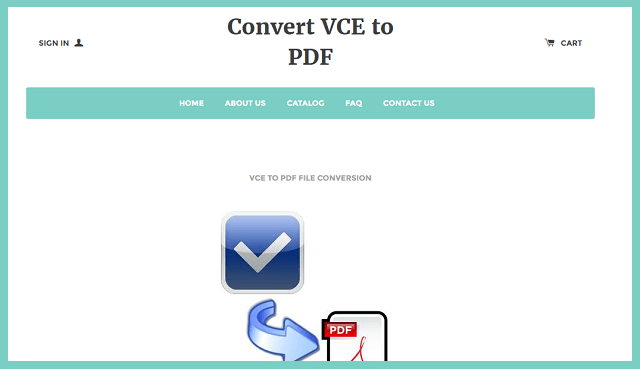
Ez az egyik legjobb online konverter a VCE fájlok PDF fájlokká alakításához. Azonban nem kínál ingyenes szolgáltatásokat, mivel minden konverzióért 3,99 USD-t kell fizetni.
Tehát, ha nem bánja, ha fizet a VCE fájlok konvertálásáért, mindenképpen fontolja meg ennek az eszköznek a használatát.
Futtasson egy rendszerellenőrzést a lehetséges hibák felderítéséhez

Töltse le a Restoro alkalmazást
PC-javító eszköz

Kattintson a gombra Indítsa el a szkennelést hogy megtalálja a Windows problémákat.

Kattintson a gombra Mindet megjavít hogy megoldja a szabadalmaztatott technológiákkal kapcsolatos problémákat.
Futtasson egy PC-vizsgálatot a Restoro Repair Tool eszközzel, hogy megtalálja a biztonsági problémákat és lassulásokat okozó hibákat. A vizsgálat befejezése után a javítási folyamat a sérült fájlokat friss Windows-fájlokkal és -összetevőkre cseréli.
Mindössze annyit kell tennie, hogy felkeresi a weboldalukat, feltölti a VCE fájlját, megvásárolja a szolgáltatást és megadja az önét email cím. Amint teljesíti a fizetést, frissen konvertált PDF-fájlt küldünk az e-mail címére.
A webhely gyakran korlátozott idejű ajánlatokat kínál, mint például a 2. konverzió ingyenes megszerzése és még sok más. Figyelembe véve, hogy vannak más fizetett szolgáltatások, amelyek többet számítanak fel, ez valójában a legjobb lehetőség.
De ha nem akar fizetni a fájlok konvertálásáért, akkor ellenőrizze a lista többi eszközét.
⇒A VCE konvertálása PDF-be
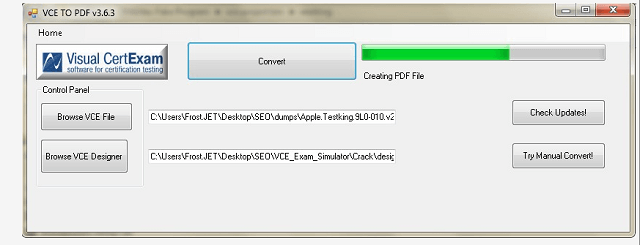
A VCE-ből PDF-be talán a leggyorsabb módja a VCE-fájlok PDF-be konvertálásának. Ez egy ingyenes szoftver, amely nagyon keveset vesz igénybe merevlemez, így csak annyit kell tennie, hogy telepíti és megkezdi az átalakítást.
A lehető legegyszerűbb eszköz, csak keresse meg a VCE fájlt, és azonnal konvertálja azt. A VCE to PDF fájlnak a VCE Designer telepítésére is szüksége van a számítógépére, ezért tartsa ezt szem előtt.
Ne tévessze össze a VCE és a PDF fájlokat egy azonos nevű online eszközzel. Az online eszköz egy megfelelő konverter is lehet, de lehetővé teszi korlátozott számú VCE fájl ingyenes konvertálását.
⇒VCE letöltése PDF-be
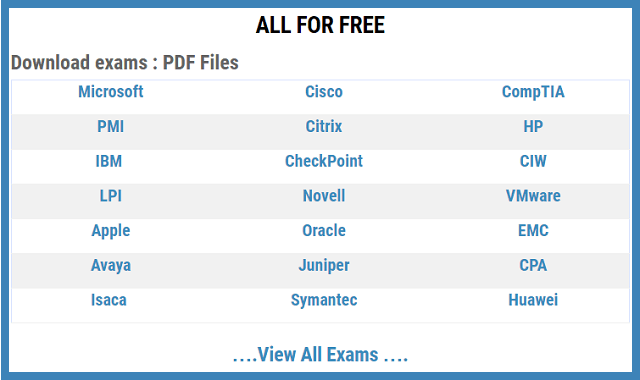
A VCEPlus egy webalapú eszköz, amely a VCE fájlokat ingyenesen PDF-be konvertálja. Ez az egyik legjobb online eszköz a fájlok konvertálása mert lehetővé teszi a korlátlan számú fájl ingyenes konvertálását.
A VCEPlus azonban nem azonnali eszköz, mivel az átalakítás befejezése 12–24 órát vesz igénybe.
A VCEPlus használata kissé bonyolult lehet, és több erőfeszítést igényel, mint a listában szereplő egyéb eszközök használata.
Ahhoz, hogy egy VCE fájlt konvertálni lehessen a VCEPlus segítségével, fel kell töltenie ezt a fájlt bármely felhőszolgáltatásba (Egy meghajtó, Google Drive, Dropbox stb.), Küldje el a fájl linkjét a VCEPlus-nak, és a mögötte álló srácok elküldik neked a PDF fájlt, amint elkészült.
Tehát, ha nincs szüksége a VCE fájlok azonnali konvertálására, adhat egy lövést a VCEPlus-nak.
⇒Szerezd meg a VCEPlus-t
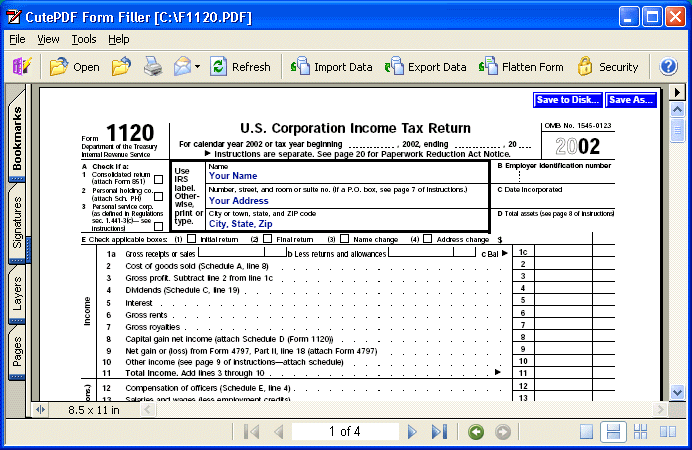
A CutePDF virtuális PDF-nyomtatóként szolgál, csakúgy, mint a doPDF. Csak le kell töltenie, telepítenie kell a számítógépére, és más nyomtatókkal együtt megjelenik.
A CutePDF-hez VCE Designer is szükséges, és a nyomtatás folyamata megegyezik a doPDF-kel.
Csak megnyitja a konvertálni kívánt VCE fájlt a VCE Designer segítségével, lépjen a Nyomtatás elemre, válassza a CutePDF lehetőséget, és a fájl konvertálásra kerül.
⇒Get CutePDF
Ennyit jelent a legjobb Windows VCE – PDF konverterek listájáról.
Mit gondol ezekről a választásokról? Van olyan VCE-PDF átalakító eszköz, amelyet fel szeretne venni a listára? Tudassa velünk az alábbi megjegyzésekben.
© Copyright Windows 2021. jelentés. Nincs társítva a Microsofttal

![Sajnáljuk, ez az Adobe alkalmazás nem érhető el [Hibajavítás]](/f/99aff3059612ca8d1f8ca2576f983f03.png?width=300&height=460)